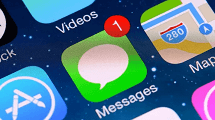Como recuperar fotos apagadas do celular
Está encontrando dificuldade em recuperar fotos excluídas do celular? Continua a ler este guia e pode escolher o método que prefere dentro 4 maneiras para conhecer imediatamente como recuperar fotos apagadas do celular.
Parece que é um hábito comum para a maioria das pessoas tirar fotos com o objetivo de registar os momentos lindos da vida quotidiana. Existem numerosas fotos no álbum do celular deles ou nas conversas dos aplicativos de redes sociais. Mas, não é cem por cento seguro guardar as fotos no celular. O sistema do dispositivo Android corre o risco de infectar vírus. Além disso, é possível que a operação errada da gente resulte em apagar as fotos por engano. Tudo isso leva você a procurar urgentemente os métodos de como recuperar fotos apagadas do Android.
Não se preocupe. Este artigo vai te ajudar a sair daquele dilema, fornecendo 4 métodos totalmente diferentes para recuperar fotos apagadas Android.
Artigo em Destaque: Como recuperar fotos apagadas do Cartão SD Android>
Pode estar interessado nisto: Como recuperar fotos apagadas do iPhone.
1. Como recuperar fotos apagadas no celular de Galeria
Queria saber como recuperar fotos excluídas da lixeira do celular? O primeiro método é o mais simples dentro dessas 4 maneiras. Portanto, não existe um método completamente perfeito e este método também tem seu defeito próprio. Este método simples é que pode recuperar fotos excluídas do celular através do aplicativo Fotos. Usando o aplicativo Fotos no celular Android, além de fotos e vídeos, não são permitidos recuperar outros tipos de dados, como contatos, documentos, áudios, etc.. Se quiser recuperar as fotos apagadas após 30 dias, este método não funciona.
Se conseguir aceitar os limites mostrado acima, continua a visualizar os detalhes de etapas para conhecer como recuperar fotos apagadas da lixeira do celular:
- Entre no aplicativo Fotos do seu celular Android e escolha o álbum “Excluído recentemente”.
- Selecione as fotos que deseja recuperar.
- Toque no botão “Restaurar” para restaurar as fotos eliminadas dentro de 30 dias.
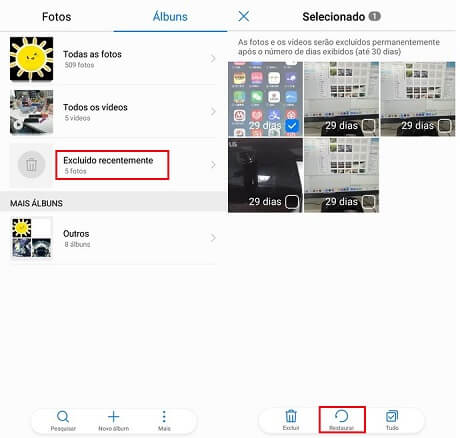
Como recuperar fotos apagadas em álbum Excluido recentemente
2. Como recuperar fotos apagadas do celular de Google Fotos
Se quiser pedir ajuda ao Google Fotos para recuperar as fotos excluídas do celular Android, tem de garantir que faz o backup de fotos do seu celular no Google Fotos com antecedência. Se não, este método não funciona. Além disso, o Google Fotos só pode guardar as fotos apagadas na lixeira por 60 dias. Não se esqueça de que necessita recuperar as fotos dentro de 60 dias com o Google Fotos.
Caso possa atender essas duas condições: fazer um backup de fotos no Google Fotos com antecedência e as fotos eliminadas dentro de 60 dias, basta seguir as etapas seguintes para conhecer como recuperar fotos apagadas no celular:
- No seu computador, entre no site do Google Fotos em seu navegador.
- Escolha “Lixeira” no painel. Em seguida, pode selecionar as fotos que deseja recuperar.
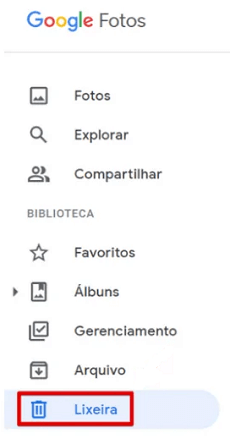
Como recuperar fotos apagadas do celular de Google Fotos
- Toque em “Restaurar” no canto superior direito e, em seguida, pode ver as fotos recuperadas na sua conta do Google Fotos e essas fotos serão adicionadas novamente ao álbum do seu celular.
3. Como recuperar fotos excluídas do celular de Google Drive
Como todos sabem, o Google Drive é uma ferramenta segura de armazenamento em nuvem onde pode guardar tanto arquivos como fotos. Por isso, caso faça o backup das fotos do seu celular Android no Google Drive com antecedência, pode recorrer à ajuda do Google Drive ao apagar as fotos do celular por engano.
Preste atenção! Só pode recuperar as fotos apagadas dentro de 30 dias através do Google Drive, porque após 30 dias de exclusão, as fotos apagam-se para sempre. Assim, não pode recuperar as suas fotos com esta maneira após 30 dias de exclusão.
Caso as suas fotos se apaguem dentro de 30 dias e ao mesmo tempo, disponham de um backup antes no Google Drive, leia os passos detalhados para saber como recuperar fotos excluídas do celular:
- Entre na sua conta do Google Drive no PC ou no seu celular Android. Garante que a conta do Google Drive é aquela que faz o backup das suas fotos.
- Clique em “Lixeira”, em seguida, mostram-se as fotos que apaga antes.
- Depois, escolha as fotos que deseja recuperar.
- Clique em “Recuperar”, depois, as fotos excluídas recuperam-se com sucesso.
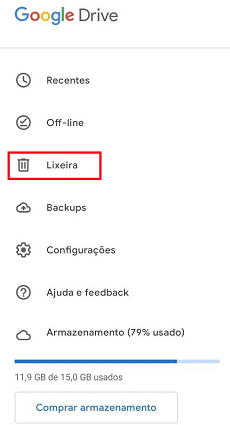
Como recuperar fotos excluídas do celular de Google Drive
4. Como recuperar fotos apagadas da lixeira do celular sem backup
Ops! Não faça um backup de fotos do seu celular Android com antecedência, mas apaga algumas fotos por engano ou perde as suas fotos por causa de vírus infectado ou prejuízo de sistema no celular. Calma aí! Isso não é um grande problema. O DroidKit pode resolver perfeitamente.
DroidKit é uma ferramenta profissional relacionada com a recuperação de dados, salvando de qualquer desastre acontecido no seu dispositivo. Além disso, é um programa completo que permite desbloquear telas, reparar problemas do sistema, apagar totalmente os dados indesejados. Todas essas funções podem ser realizadas com apenas vários cliques. Em geral, o DroidKit é um software limpo e conveniente.
- Possui dois modos de recuperação de dados: Recuperação Rápida e Recuperação Profunda. O modo Recuperação Profunda pode fazer uma varredura mais profunda e segura do seu celular, descobrindo todos os dados apagados, até os dados que não são descobertos por Recuperação Rápida.
- Suporta recuperar os dados de mais de 20.000 modelos de dispositivos no mercado, ou seja, usando DroidKit, os seus dados perdidos vão voltar para seus dispositivos, tais como, HUAWEI, Xiaomi, LG, Samsung e entre outras marcas de dispositivos.
- Pode ajudar a recuperar os dados apagados sem backup antes, cujos tipos contêm fotos, vídeos, calendários, contatos, áudios, documentos, mensagens e entre outros.
- Permite extrair dados importantes do dispositivo Samsung com uma falha no sistema, colocando os dados noutro samsung novo ou em qualquer tipo de dispositivo Android.
- Melhor Removedor de Conta Google FRP: Você pode usar o DroidKit para remover o bloqueio FRP em diversos dispositivos Android, incluindo marcas populares como Samsung, Xiaomi, Redmi, POCO e OPPO, Motorola, Lenovo, VIVO sem senha..
Para usar o DroidKit a resolver o seu problema, leia as etapas abaixo para saber como recuperar fotos apagadas permanentemente do Android:
- Baixe, instale e funcione o software DroidKit no seu computador.
- Se aparecer uma janela de pedido de permissão de confiança no processo de instalação, escolha confiar neste software seguro, por favor.
- Escolha ”Recuperação Rápida” na parte de “Recuperar Dados”.
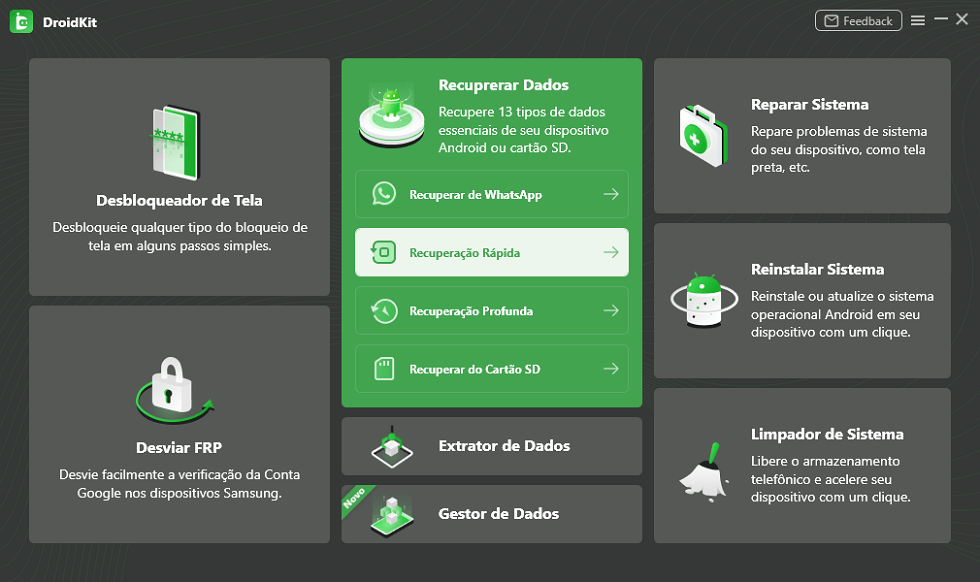
Selecionar Recuperação Rápida em Droidkit
- Escolha “Fotos”. Em seguida, toque no botão “Iniciar” para confirmar os dados no seu dispositivo Android.
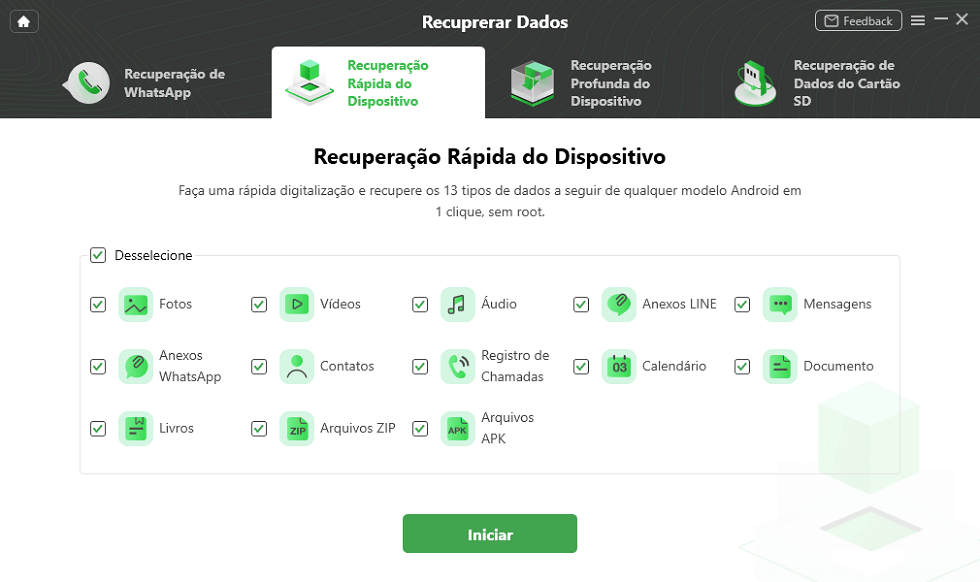
Selecionar Fotos para analisar
- Ligue o seu dispositivo Android ao seu computador pelo cabo USB. Em seguida, conforme as instruções surgidas no seu dispositivo Android, permite a instalação do aplicativo DroidKit no Android.
- Após ligar o Android ao PC com sucesso, toque em “Iniciar” para o DroidKit começar a ler os dados no seu dispositivo Android.
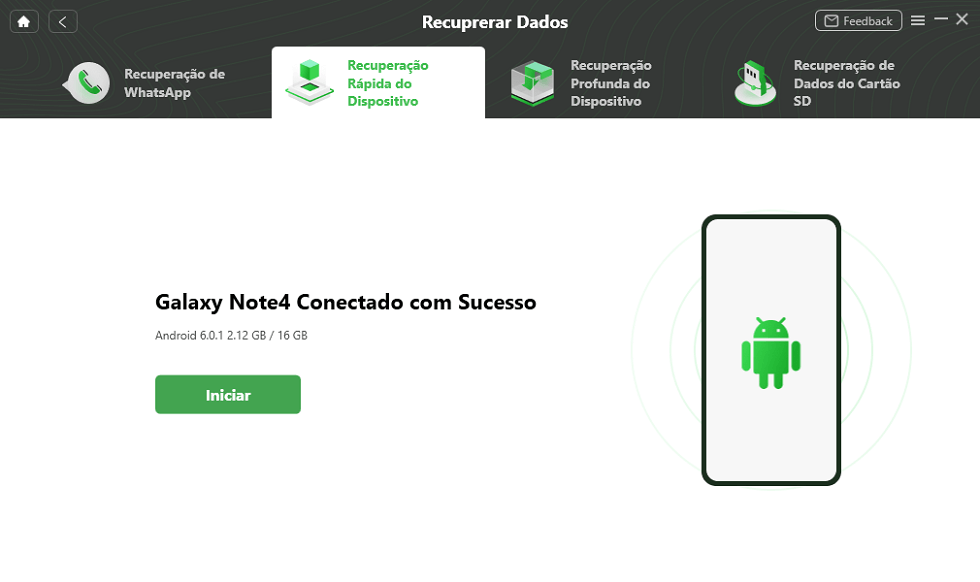
Conectar Android e PC com sucesso
- No final, selecione as fotos que deseja recuperar e escolha recuperar para PC ou para o seu dispositivo Android.
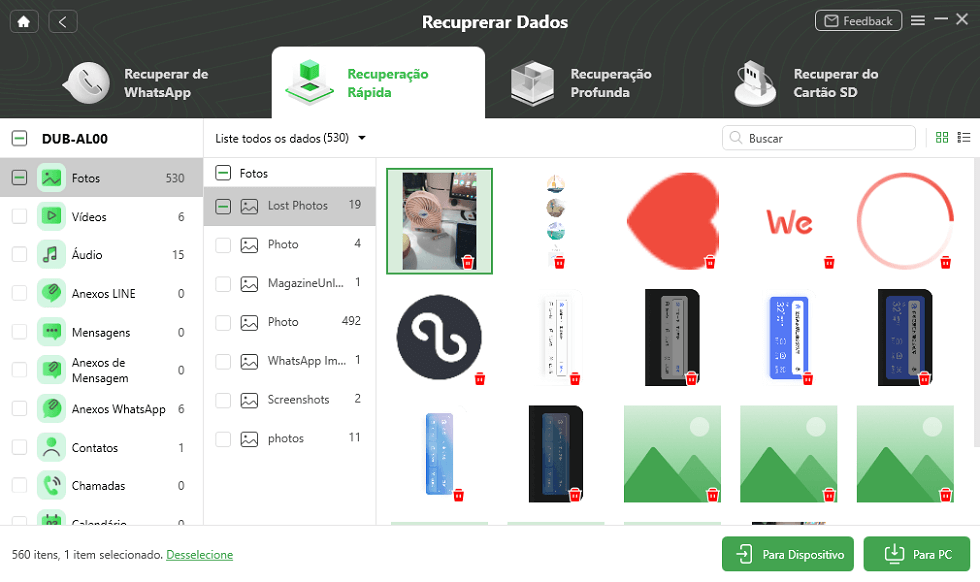
Selecionar fotos para recuperar
Se não conseguir recuperar as suas fotos no seu celular com a função “Recuperação Rápida”, pode tentar a função “Recuperação Profunda”. A “Recuperação Profunda” suporta fazer uma análise mais profunda para encontrar dados perdidos do dispositivo Android, aumentando a taxa de sucesso em termos de recuperação.
Conclusão
É óbvio que os primeiros 3 métodos dispõem dos limites. No entanto, o software profissional DroidKit pode atender todas as suas necessidades. Usando DroidKit, além de fotos e vídeos, também pode recuperar outros 11 tipos de dados apagados do Android. Ao mesmo tempo, não exige um backup de dados com antecedência. É aconselhável utilizar DroidKit conveniente para recuperar fotos excluídas do celular.
DroidKit – Recuperar Fotos Apagadas
- Recuperar fotos apagadas sem backup, sem root, é muito fácil de usar.
- Pré-visualize as fotos apagadas, escolha os dados que deseja.
- O DroidKit pode recuperar dados da WhatsApp e dados do cartão SD.
Descarregar para Win100% limpo e seguro
Descarregar para Mac100% limpo e seguro
Descarregar Grátis * 100% limpo e seguro
Perguntas relacionadas ao produto? Entre em contato com nossa equipe de suporte para obter uma solução rápida >